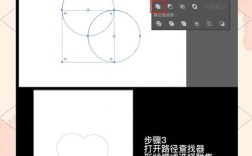在AI(Adobe Illustrator)中填充图案纹理是设计中常用的技巧,能够为图形增添丰富的细节和视觉效果,无论是创建无缝背景、装饰元素还是模拟真实材质,掌握图案纹理的填充方法都能极大提升设计效率和质量,以下是详细的操作步骤、技巧及注意事项,帮助用户全面理解AI中图案纹理填充的实现过程。
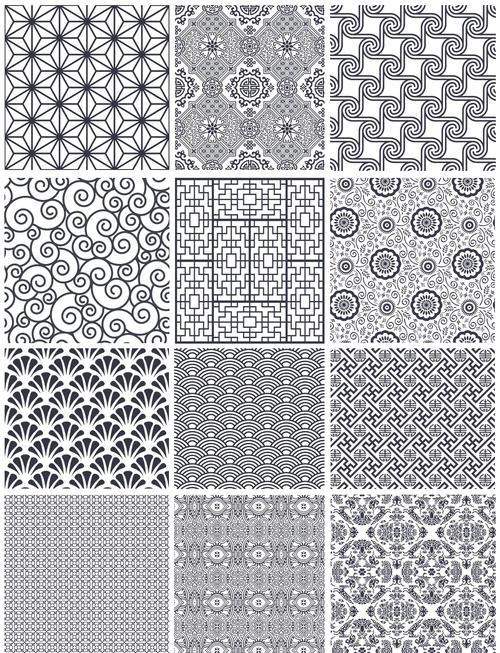
创建自定义图案是填充纹理的基础,用户可以通过绘制图形或导入图像来制作图案,使用钢笔工具、形状工具或画笔工具绘制一个基础单元,确保图形边缘整齐且适合重复,若使用图像,需先将其导入AI,通过“图像描摹”功能将其转换为矢量图形,便于后续编辑,绘制完成后,选中该图形,执行“对象”>“图案”>“建立”命令,在弹出的选项中设置图案类型(如网格、砖形或 hexagon),调整拼贴选项(如砖形拼贴的偏移量),并预览效果直至无缝衔接,点击“完成”后,图案会自动保存到“色板”面板中,用户可随时调用。
将图案应用到图形对象中,选中需要填充的图形(如矩形、圆形或自由路径),打开“色板”面板,找到之前保存的图案,直接点击即可应用,默认情况下,图案会以1:1的比例平铺,但用户可根据需求调整缩放、旋转或偏移,选中填充图案的图形,执行“对象”>“变换”>“缩放”或“旋转”,在弹出的对话框中勾选“图案”选项,即可独立于图形调整图案的大小或角度,使用“渐变工具”结合图案填充,可以创建更复杂的纹理效果,例如将图案与渐变色叠加,模拟光影变化。
对于复杂的纹理填充,用户还可以借助“图像描摹”和“效果”功能实现,导入一张真实的材质图片(如木纹、布料),通过“图像描摹”选择“高保真度照片”或“海报化”预设,将其转换为矢量图案,随后,使用“效果”>“扭曲和变换”>“粗糙化”或“自由扭曲”命令,为图案添加自然的纹理变化,若需调整图案的色彩,可使用“颜色”面板中的“重新着色”功能,替换图案中的颜色以匹配整体设计风格。
在处理无缝图案时,需要注意以下几点:一是确保基础单元的边缘能够自然衔接,避免明显的接缝;二是使用“图案选项”对话框中的“预设”功能快速测试不同拼贴方式;三是通过“视图”>“对齐像素”命令,使图形边缘对齐像素网格,减少输出时的模糊,AI还支持位图图案填充,用户可将位图图像直接定义为图案,适合处理复杂的像素级纹理,但需注意位图在缩放时可能失真,因此建议结合矢量图形使用。
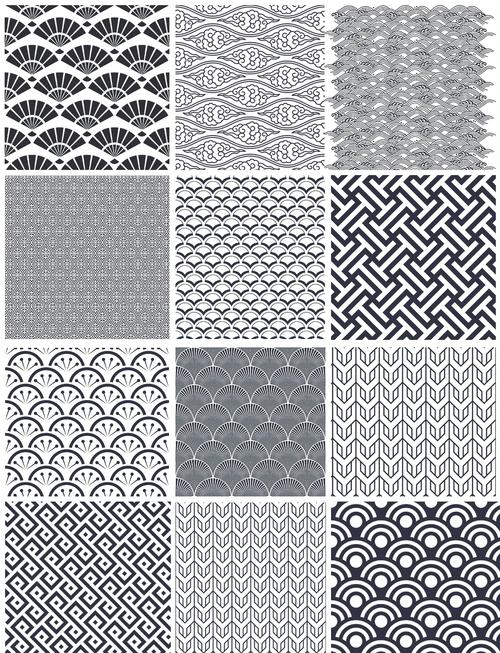
以下是AI中常用图案填充技巧的总结表格:
| 技巧类型 | 操作步骤 | 适用场景 |
|---|---|---|
| 自定义矢量图案 | 绘制基础单元>执行“对象”>“图案”>“建立”>调整拼贴选项>保存到色板 | 几何纹理、装饰元素 |
| 位图图案填充 | 导入图像>执行“图像描摹”转换为矢量>定义为图案>调整缩放和角度 | 真实材质模拟(如木纹、石材) |
| 图案与渐变叠加 | 应用图案填充>使用“渐变工具”添加透明渐变>调整混合模式 | 光影效果、半透明纹理 |
| 无缝图案优化 | 启用“对齐像素”>调整图案偏移量>使用“图案选项”预览拼接效果 | 背景纹理、无缝平铺 |
在实际操作中,用户可能会遇到图案填充不显示或偏移的问题,这通常是由于图形未正确选中或图案定义时的拼贴设置不当,可尝试重新选中图形并检查色板中的图案是否正确应用;若图案偏移,返回“图案选项”调整“水平”和“垂直”偏移值,直至对齐,对于复杂图形,建议先锁定底层图案,再编辑上层对象,避免误操作导致图案错位。
相关问答FAQs:
Q1: 如何在AI中创建可重复使用的无缝图案?
A1: 创建无缝图案的关键在于确保基础单元的边缘自然衔接,首先绘制或编辑一个图形单元,确保其上下左右边缘的图案元素能够相互匹配,选中该图形,执行“对象”>“图案”>“建立”,在弹出的对话框中选择“网格”或“砖形”拼贴,勾选“将文档拼贴大小用于预设”,然后调整“水平”和“垂直”偏移量,直到预览窗口中图案无缝连接,点击“完成”后,图案将保存到色板,可随时应用到其他对象。

Q2: AI中图案填充后如何调整其方向和间距?
A2: 选中应用了图案填充的图形,打开“变换”面板(“窗口”>“变换”),在“缩放”或“旋转”选项中勾选“图案”,即可独立于图形调整图案的方向或大小,若需调整间距,可双击“工具栏”中的“比例缩放工具”,在弹出的对话框中设置“图案”的缩放比例,例如输入110%可增大间距,90%则减小间距,通过“图案选项”对话框(双击色板中的图案)可精确调整拼贴间距和偏移值。